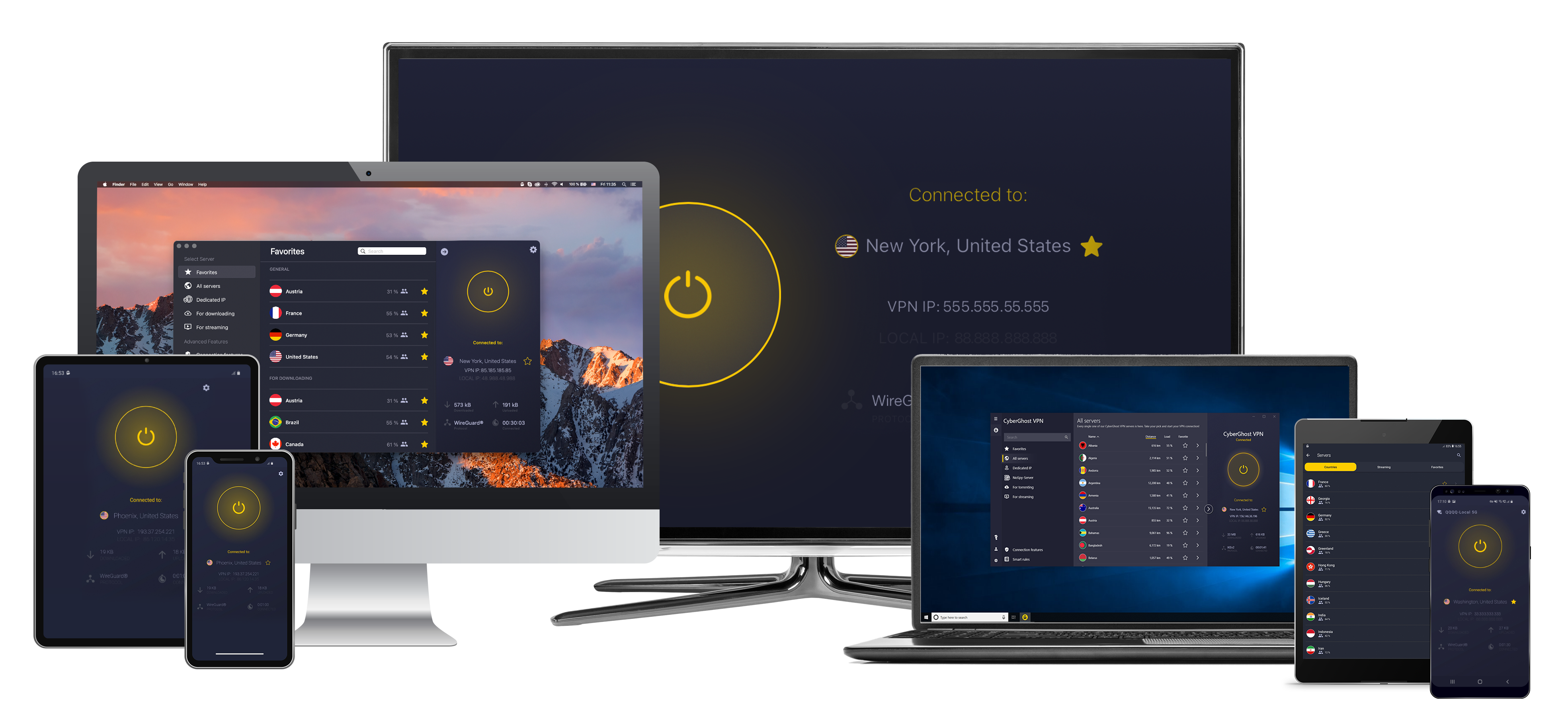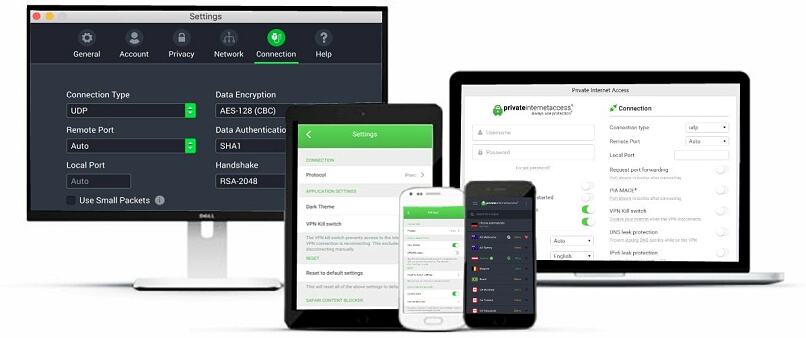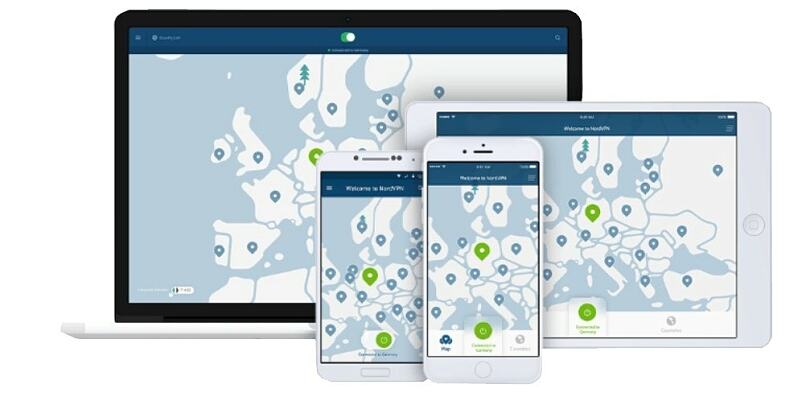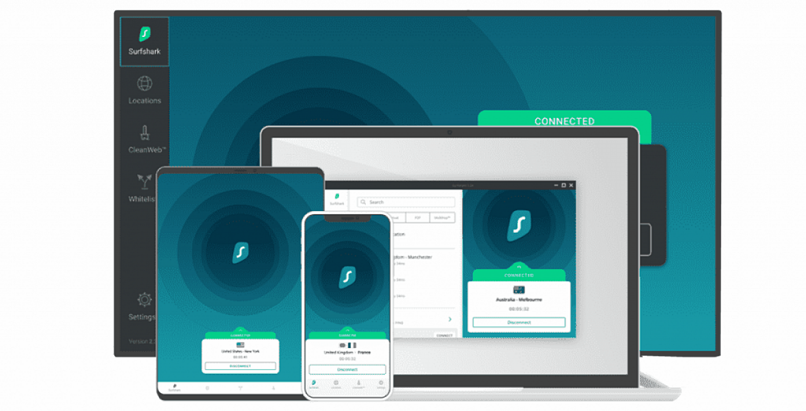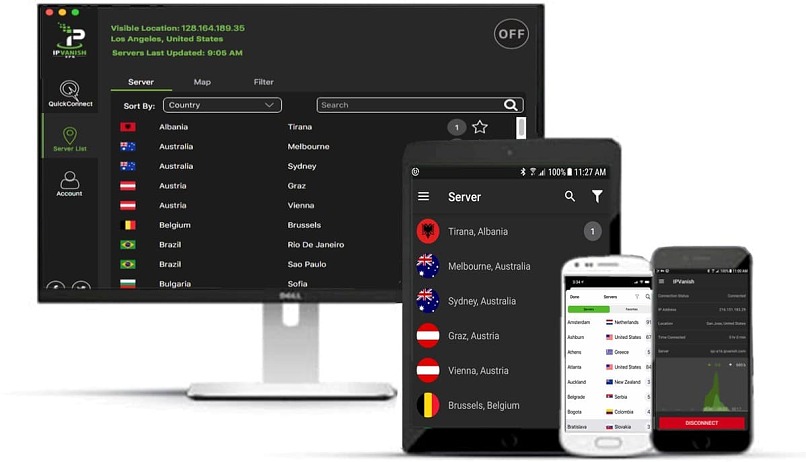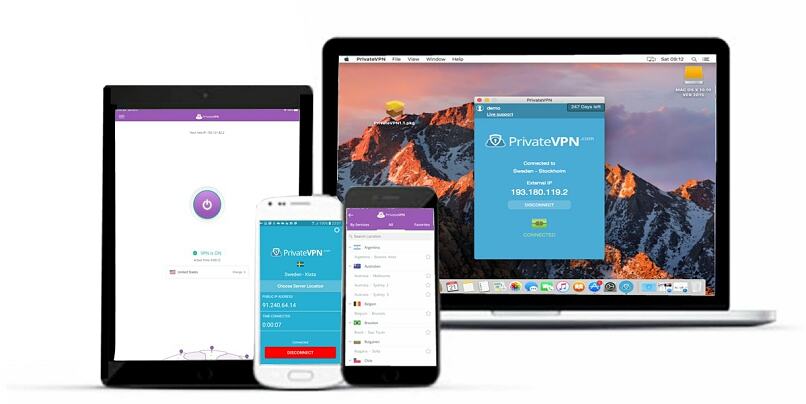7 VPN Windows tốt nhất 2023: cả laptop và desktop
- Các VPN Windows tốt nhất – Phân tích đầy đủ (cập nhật năm 2023)
- ExpressVPN – VPN Windows tốt nhất về tổng thể, tuyệt vời cho bảo mật, tốc độ và phát trực tuyến
- CyberGhost – VPN thân thiện với người dùng với các máy chủ được tối ưu hóa cho phát trực tuyến
- Private Internet Access – Trình chặn quảng cáo MACE giảm thời gian tải trên Windows và loại bỏ phần mềm độc hại
- NordVPN — Các máy chủ P2P chuyên dụng để tải về nhanh trên Windows
- Surfshark — NoBorders để vượt qua các tường lửa nghiêm ngặt trên thiết bị Windows của bạn
- Bảng so sánh nhanh: Đặc trưng của các VPN tốt nhất cho Windows
- Mẹo chọn VPN tốt nhất cho Windows
- Hướng dẫn nhanh: Cách thiết lập một VPN Windows trong 3 bước đơn giản
- Câu hỏi thường gặp về các VPN tốt nhất cho Windows
- Trang bị VPN tốt nhất cho Windows ngay hôm nay
Trên thị trường có rất nhiều VPN cho Windows, nên tìm một VPN phù hợp có thể khiến chúng ta thấy choáng ngợp. Tuy nhiên, bạn cần một VPN cho thiết bị Windows của mình vì đó là hệ điều hành phổ biến nhất và vì thế là mục tiêu số một của tin tặc. Ngoài ra, chính sách quyền riêng tư của Microsoft nêu rõ rằng Windows tự động thu thập dữ liệu của bạn (và đa phần bạn không thể từ chối).
Nhóm của tôi và tôi đã thử nghiệm hơn 200 VPN Windows để tìm ra các VPN tuyệt đối tốt nhất. Ngoài các tính năng về quyền riêng tư và an toàn, tôi còn tìm hiểu tốc độ, mạng máy chủ và khả năng bỏ chặn của chúng. Dựa trên các yếu tố này, tôi đã chọn ra được các VPN hàng đầu tương thích với thiết bị Windows (tất cả đều tương thích với Windows 7 - 11).
ExpressVPN là lựa chọn hàng đầu của tôi vì nó có các tính năng bảo mật mạnh mẽ, chính sách không lưu nhật ký đã được kiểm chứng, tốc độ siêu nhanh và bỏ chặn được các trang phát trực tuyến phổ biến như Netflix, BBC iPlayer, Hulu và nhiều trang khác. Bạn có thể dùng thử ExpressVPN không rủi ro trên máy tính Windows. Nó được đảm bảo hoàn tiền trong 30 ngày, vì vậy nếu không hài lòng, bạn có thể được hoàn tiền toàn bộ.
Dùng thử ExpressVPN ngay hôm nay
Bạn đang vội? Đây là các VPN Windows tốt nhất 2023
- ExpressVPN– Các tính năng bảo mật vững chắc giúp bảo vệ bạn khỏi bị tấn công mạng, chính sách không lưu nhật ký đã được xác minh để bảo vệ quyền riêng tư của bạn, và kết nối nhanh như chớp để phát trực tuyến không dừng giật trên bất kỳ thiết bị Windows nào.
- CyberGhost – Ứng dụng Windows thân thiện với người dùng với các máy chủ được tối ưu hóa cho phát trực tuyến cùng các tính năng bảo mật hàng đầu.
- Private Internet Access – Tính năng MACE chặn quảng cáo và cải thiện thời gian tải trên Windows, nhưng trụ sở công ty ở Hoa Kỳ.
- NordVPN — Các máy chủ P2P chuyên dụng để bạn có thể tải torrent nhanh trên thiết bị Windows của mình, nhưng ứng dụng không trực quan lắm.
- Surfshark — NoBorders để sử dụng VPN trên các mạng hạn chế. Tuy nhiên, trụ sở của họ đặt tại Hà Lan, một quốc gia thuộc Liên minh 14 Mắt.
Các VPN Windows tốt nhất – Phân tích đầy đủ (cập nhật năm 2023)
1. ExpressVPN – VPN Windows tốt nhất về tổng thể, tuyệt vời cho bảo mật, tốc độ và phát trực tuyến
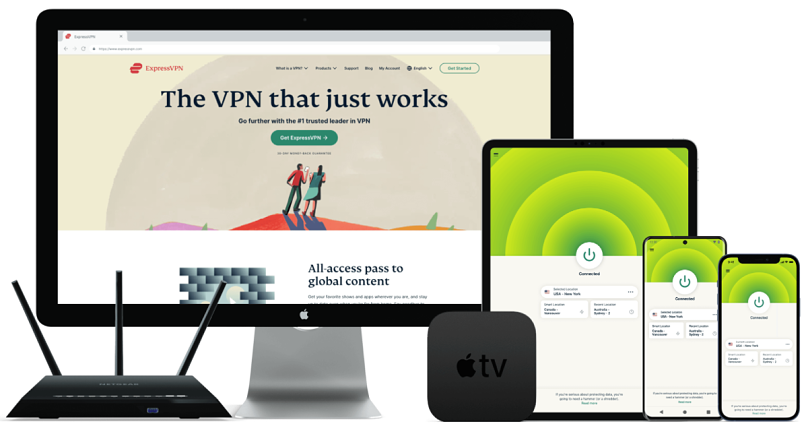
Đã kiểm tra Tháng Mười Một 2023
- Tốc độ kết nối nhanh như chớp và băng thông không giới hạn
- 3.000 máy chủ ở 105 quốc gia, bao gồm Việt Nam
- 8 kết nối thiết bị đồng thời
- Bỏ chặn được: Netflix Hoa Kỳ (và các danh mục phổ biến khác), Disney+, HBO Max, Hulu, BBC iPlayer, Amazon Prime Video, SkyTV, ESPN+ và nhiều kênh khác
- Tương thích với: Windows 7, 8, 10 & 11, macOS, iOS, Android, Linux, các thiết bị Amazon Fire, bộ định tuyến, v.v.
- Trình dịch trò chuyện tích hợp: Trò chuyện trực tiếp 24/7 bằng tiếng Việt
Trên mọi phương diện, ExpressVPN đều là lựa chọn tốt nhất để cải thiện trải nghiệm của bạn trên thiết bị Windows. Nó sẽ giữ an toàn cho bạn khỏi tin tặc, chính phủ xâm phạm quá mức và bất kỳ ai khác theo dõi dữ liệu của bạn. Hàng nghìn máy chủ và khả năng bỏ chặn tuyệt vời cho phép bạn xem tất cả các nền tảng phát trực tuyến hàng đầu. Ngoài ra, tốc độ cực nhanh của nó sẽ cho phép bạn phát trực tuyến không dừng hình, cũng như duyệt web, chơi game và tải torrent không chậm trễ.
ExpressVPN có các tính năng bảo mật đẳng cấp thế giới để bảo vệ máy tính của bạn. Với mã hóa 256 bit cấp quân sự, hoạt động trực tuyến của bạn được xáo trộn và trở nên gần như không thể đọc được. Tính năng ngắt kết nối (Network Lock) của nó hoạt động như hàng phòng thủ cuối của bạn – trong trường hợp đột ngột mất kết nối VPN, sẽ không có dữ liệu nào của bạn vô tình bị rò rỉ. Thêm vào đó, tính năng tạo đường hầm phân chia cho phép bạn chọn những lưu lượng truy cập nào đi qua đường hầm VPN, vì vậy tôi có thể truy cập tin tức địa phương trong khi các hoạt động còn lại của tôi được mã hóa.
Ngoài ra, nó còn cung cấp bảo vệ chống rò rỉ IP, DNS và WebRTC, đồng thời chạy các máy chủ DNS riêng. Tôi rất ấn tượng khi không phát hiện thấy rò rỉ nào sau khi kiểm tra ExpressVPN trên laptop Windows 10 của mình.
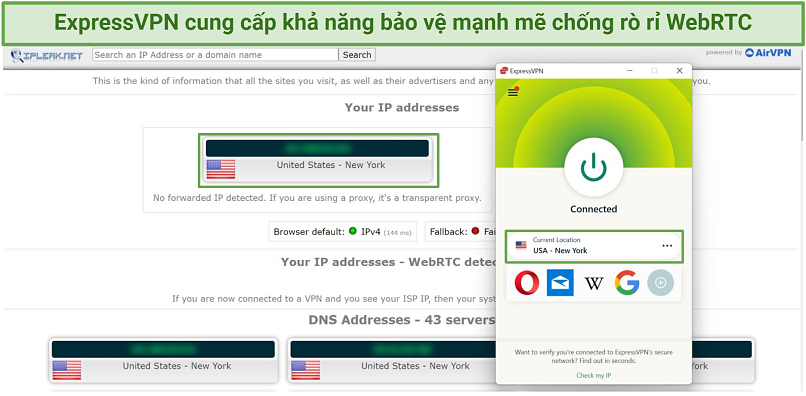 ExpressVPN đã vượt qua mọi cuộc kiểm tra rò rỉ của tôi trên 18 máy chủ khác nhau
ExpressVPN đã vượt qua mọi cuộc kiểm tra rò rỉ của tôi trên 18 máy chủ khác nhau
Trong ứng dụng Windows của họ, bạn có thể chọn giữa 4 giao thức bảo mật khác nhau: OpenVPN, IKEv2, L2TP/IPSec và Lightway. Lightway là giao thức độc quyền của ExpressVPN và cũng là giao thức yêu thích của tôi trong quá trình thử nghiệm. Nó nhanh hơn OpenVPN hoặc IKEv2, và chỉ mất 2 giây để kết nối, ngay cả trên các máy chủ ở xa.
Với các tính năng quyền riêng tư mạnh mẽ và chính sách không lưu nhật ký, ExpressVPN trở thành dịch vụ đáng tin cậy để yên tâm gửi gắm dữ liệu của bạn. Nó sử dụng công nghệ TrustedServer (các máy chủ chỉ có RAM). Những máy chủ này an toàn hơn vì tất cả các phiên truy cập trước của bạn sẽ tự động được xóa sạch mỗi lần máy chủ khởi động lại. Chính sách không lưu nhật ký đã được kiểm định và chứng thực năm 2017 – nhà chức trách Thổ Nhĩ Kỳ đã tịch thu một máy chủ ExpressVPN, nhưng không thể tìm thấy bất kỳ thứ gì vì nó không lưu trữ dữ liệu nào.
Trụ sở của Công ty này cũng được đặt ở một quốc gia thân thiện với quyền riêng tư, nên họ không bị buộc phải ghi lại dữ liệu của bạn. Quốc gia đó là Quần đảo Virgin thuộc Anh, nơi không có luật lưu giữ dữ liệu. Quần đảo Virgin thuộc Anh không nằm trong Liên minh 14 Mắt (một thỏa thuận giữa các chính phủ về việc chia sẻ thông tin của công dân), cho thấy Công ty này tận tâm bảo vệ quyền riêng tư của bạn.
ExpressVPN có tốc độ kết nối siêu nhanh. Trong quá trình thử nghiệm, tôi đã kết nối với các máy chủ ở Chicago, New York và Dallas của họ, và có tốc độ tải về trung bình 58,2 Mb/giây, chỉ giảm 6% so với tốc độ cơ bản của tôi. Trong một thử nghiệm khác, máy chủ Đông London của họ thậm chí còn giúp tăng nhẹ tốc độ của tôi (trong khi nó cách tôi gần 8.000 km). Những tốc độ này cho phép tôi xem Squid Game trên Netflix Hoa Kỳ ở chế độ 4K mà không bị dừng giật. Điều này có nghĩa là bạn có thể phát trực tuyến, chơi game và trò chuyện video trên thiết bị Windows mà không bị chậm.
Mạng máy chủ của họ rất lớn, giúp bạn dễ dàng vượt qua các biện pháp chặn địa lý. Trong quá trình thử nghiệm của tôi, nó đã bỏ chặn được 9 thư viện Netflix, bao gồm các thư viện Hoa Kỳ, Anh và Canada. Tôi cũng có thể truy cập BBC iPlayer, Disney+, Hulu và HBO Max trên máy tính Windows. Các máy chủ của họ cũng phù hợp để vượt qua những hạn chế mạng và tường lửa – thậm chí còn hiệu quả ở các nước như Trung Quốc và Các Tiểu Vương Quốc Ả Rập Thống Nhất.
ExpressVPN cho phép tải torrent trên tất cả 3.000 máy chủ của mình, nên bạn không phải mất thời gian tìm máy chủ tương thích với P2P. Chuyển tiếp cổng chỉ được cung cấp trên bộ định tuyến; đó là tính năng cho phép một số VPN tải về nhanh hơn. Tuy nhiên, chỉ mất 13 phút để tải về một tệp torrent 5 GB trên laptop Windows của tôi, nên bạn cũng không cần nó. Ngoài ra, bạn còn nhận được dữ liệu không giới hạn để có thể tải torrent thỏa thích.
Tôi cũng thích việc họ có ứng dụng Windows dễ sử dụng. Nó hiển thị các vị trí gần đây bạn đã kết nối và bạn có thể lưu các máy chủ yêu thích để dễ dàng kết nối lại. Bạn có thể bảo mật kết nối của mình chỉ trong một cú nhấp chuột, và tính năng Smart Location tự động chọn máy chủ tốt nhất cho bạn dựa trên độ trễ, tốc độ và vị trí. Tôi thấy tính năng này hữu ích vì bạn không phải phỏng đoán để tìm máy chủ nhanh nhất.
Nhược điểm duy nhất tôi có thể tìm thấy ở ExpressVPN là nó hơi đắt – với giá từ $6,67/tháng. Tuy nhiên, tôi đã được giảm giá 49% và được tặng 3 tháng sử dụng dịch vụ miễn phí khi đăng ký gói theo năm của họ. Xét tất cả các gói đều có cùng tính năng, bạn nên mua gói 1 năm để nhận được giá trị tốt nhất.
Bạn có thể dùng thử ExpressVPN cho Windows không rủi ro. Với đảm bảo hoàn tiền trong 30 ngày, bạn có thể được hoàn tiền toàn bộ nếu không hài lòng. Tôi đã kiểm tra đảm bảo này bằng cách liên hệ với bộ phận hỗ trợ qua tính năng trò chuyện trực tiếp 24/7. Nhân viên chăm sóc khách hàng hỏi về trải nghiệm của tôi khi sử dụng dịch vụ rồi duyệt ngay yêu cầu hoàn tiền của tôi. 3 ngày sau, tôi nhận lại tiền.
Dùng thử ExpressVPN ngay hôm nay
2. CyberGhost – VPN thân thiện với người dùng với các máy chủ được tối ưu hóa cho phát trực tuyến
- Tốc độ nhanh và băng thông không giới hạn
- 9.561 máy chủ ở 100 quốc gia, với một số vị trí ở châu Á, bao gồm các máy chủ ở Hà Nội
- 7 kết nối thiết bị đồng thời
- Bỏ chặn được: Netflix (nhờ các máy chủ được tối ưu hóa cho Netflix Hoa Kỳ, Anh và nhiều thư viện khác), Amazon Prime, Disney+, Hulu, BBC iPlayer, HBO Max, và nhiều kênh khác
- Tương thích với: Windows 7, 8, 10 & 11, macOS, iOS, Android, Linux, các thiết bị Amazon Fire, bộ định tuyến, v.v.
Ứng dụng Windows của CyberGhost siêu dễ sử dụng, đặc biệt khi bạn muốn có một VPN để bỏ chặn các trang phát trực tuyến. Các máy chủ được tổ chức tốt và rất dễ tìm một máy chủ chuyên dụng dựa trên nền tảng và quốc gia bạn muốn truy cập. Trong các thử nghiệm, tôi đã kết nối với máy chủ được tối ưu hóa cho Hulu của họ (tại Hoa Kỳ), và tôi có thể truy cập Hulu tức thì. Nó cũng hiệu quả với các dịch vụ phát trực tuyến phổ biến khác, bao gồm Netflix, BBC iPlayer và Disney+. Ngoài ra, tôi cũng không gặp phải vấn đề về kết nối hay chậm trễ nào.
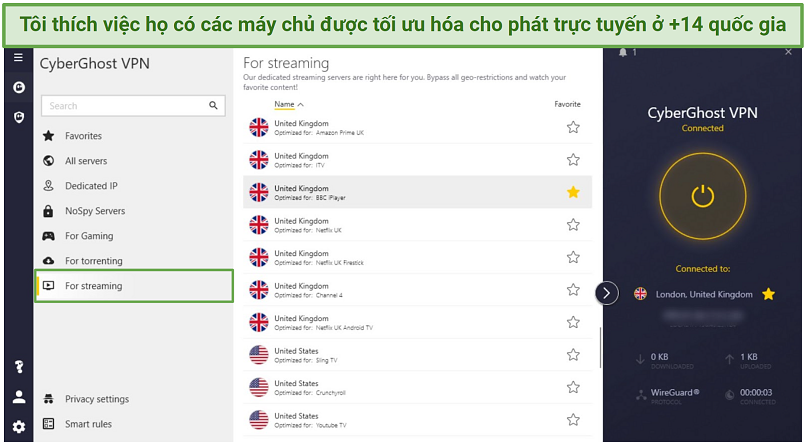 Có các máy chủ chuyên dụng cho hơn 25 nền tảng khác nhau
Có các máy chủ chuyên dụng cho hơn 25 nền tảng khác nhau
Bạn cũng có thể chơi game và tải torrent tốc độ cao với các máy chủ chuyên dụng khác của họ. Sử dụng máy chủ tải torrent tại Hoa Kỳ, tôi có thể tải về các tệp nhanh hơn 8% so với máy chủ thông thường. Máy chủ chơi game của họ rất hiệu quả và bạn có thể dễ dàng chọn một máy chủ ping thấp. Bạn muốn ping dưới 100 khi chơi game để việc nhận tín hiệu đầu vào không bị chậm, và CyberGhost đã tổ chức các máy chủ chơi game này dựa trên ping. Tôi đã chơi vài trận StarCraft 2 mà không bị dừng giật mấy (với ping 29 ms).
Nó có tốc độ ấn tượng mang lại cho bạn trải nghiệm phát trực tuyến mượt mà. Để xem tốc độ nhanh đến đâu, tôi đã thử nghiệm các vị trí ở Berkshire, Bucharest và Miami trên máy tính Windows, và tốc độ trung bình không bao giờ giảm xuống dưới 40 Mb/giây. Bạn chỉ cần 5 Mb/giây để phát trực tuyến HD và 25 Mb/giây để phát trực tuyến 4K, vì thế tôi có thể xem Đừng nhìn lên trên Netflix Hoa Kỳ ở chế độ Full HD mà không bị dừng giật.
CyberGhost đi kèm với các tính năng bảo mật và quyền riêng tư mạnh mẽ để bảo vệ dữ liệu trên máy tính Windows của bạn. Nó cung cấp mã hóa cấp quân sự AES 256 bit, bảo vệ chống rò rỉ và ngắt kết nối để giữ riêng tư cho dữ liệu nhạy cảm của bạn. Bạn nên dùng trình chặn quảng cáo và phần mềm độc hại tích hợp của nó, có tác dụng vô hiệu hóa quảng cáo và ngăn chặn nội dung độc hại làm hỏng máy tính Windows của bạn. Ngoài ra, CyberGhost có trụ sở tại Rumani (không nằm trong các Liên minh 5/9/14 Mắt) với chính sách không lưu nhật ký nghiêm ngặt. Đây là nơi đặt các máy chủ NoSpy hoàn toàn do họ sở hữu và vận hành để tăng cường bảo mật.
Tiếc là CyberGhost không hiệu quả ở các nước kiểm duyệt gắt gao như Trung Quốc và Các Tiểu Vương Quốc Ả Rập Thống Nhất. Tôi cũng thấy các gói ngắn hạn khá đắt. Tuy nhiên, với gói dài hạn, bạn có thể mua CyberGhost chỉ với $2,11/tháng. Tôi thích các gói dài hạn hơn vì chúng cung cấp giá trị tốt nhất và đi kèm với đảm bảo hoàn tiền dài ngày.
Bạn có thể dùng thử không rủi ro mọi tính năng của CyberGhost với đảm bảo hoàn tiền trong 45 ngày hào phóng cho các gói dài hạn hơn (bạn chỉ có 14 ngày với gói theo tháng). Sau khi sử dụng dịch vụ trong 42 ngày, tôi đã liên hệ với bộ phận hỗ trợ qua trò chuyện trực tiếp 24/7 để yêu cầu hoàn tiền. Nhân viên hỏi vì sao tôi không hài lòng nhưng không ép tôi giữ gói. Yêu cầu hủy gói của tôi được duyệt trong chưa đầy 5 phút và tôi nhận lại tiền sau 4 ngày.
Dùng thử CyberGhost ngay hôm nay
3. Private Internet Access – Trình chặn quảng cáo MACE giảm thời gian tải trên Windows và loại bỏ phần mềm độc hại
- Mã hóa cấp quân sự và trình chặn quảng cáo tích hợp
- +29.650 máy chủ ở +91 quốc gia, bao gồm Việt Nam
- Không giới hạn kết nối thiết bị đồng thời
- Bỏ chặn được: Netflix, Disney+, Hulu, BBC iPlayer và nhiều kênh khác
- Tương thích với: Windows 7, 8, 10 & 11, macOS, iOS, Android, Linux, các thiết bị Amazon Fire, bộ định tuyến, v.v.
MACE của PIA ngăn không cho tải quảng cáo và nội dung độc hại trên máy tính Windows của bạn. Để kiểm tra tính năng này, tôi đã truy cập một trang web quảng cáo dày đặc (Forbes) trên máy tính Windows 10, và nó đã chặn được hầu hết các quảng cáo trên trang này. Tôi thậm chí còn trải nghiệm thời gian tải cải thiện hơn một chút vì có ít nội dung cần tải hơn. Vì vậy, tôi khuyên bạn nên bật nó để có trải nghiệm duyệt web mượt mà hơn với khả năng bảo vệ bổ sung chống lại phần mềm độc hại.
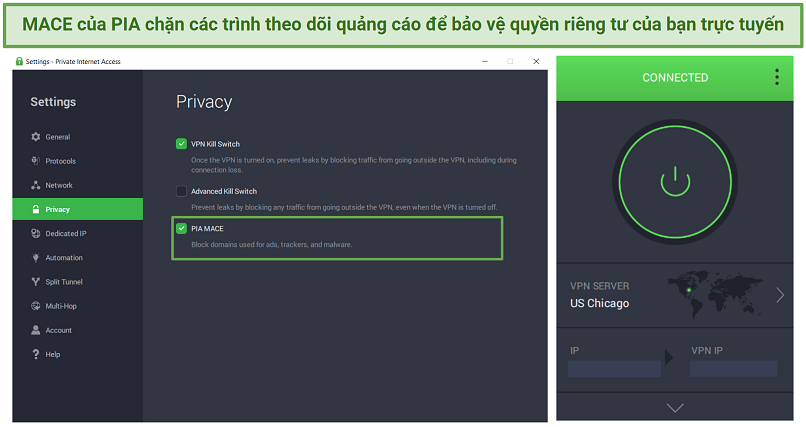 Tôi đã thêm MACE vào Cài đặt nhanh để có thể bật nó mà không cần truy cập menu nào
Tôi đã thêm MACE vào Cài đặt nhanh để có thể bật nó mà không cần truy cập menu nào
PIA cung cấp các tính năng bảo mật mạnh mẽ để bảo vệ quyền riêng tư trực tuyến của bạn trên mọi thiết bị Windows. Tính năng ngắt kết nối tự động của nó sẽ chặn toàn bộ lưu lượng truy cập Internet của bạn nếu mất kết nối VPN, trong khi mã hóa AES 256 bit bảo vệ dữ liệu của bạn khỏi tin tặc. Nó cũng vượt qua mọi cuộc kiểm tra rò rỉ của tôi, vì vậy bạn có thể duyệt web an toàn mà không phải lo lắng về những sự cố rò rỉ dữ liệu không mong muốn.
Họ có mạng máy chủ lớn giúp bạn xem các nội dung bị giới hạn theo địa lý. Trong các thử nghiệm, tôi có thể bỏ chặn một số nền tảng phát trực tuyến trên máy tính Windows 10, bao gồm 6 thư viện Netflix, Disney+ và BBC iPlayer. Trang nào cũng được tải thành công ngay trong lần thử đầu tiên với các máy chủ được tối ưu hóa cho phát trực tuyến ở Tây Hoa Kỳ và Anh của họ. Ban đầu nó không bỏ chặn được Hulu, nhưng tôi lại vào được khi chuyển sang máy chủ được tối ưu hóa cho phát trực tuyến ở Đông Hoa Kỳ.
Tốc độ đủ nhanh để chơi game, phát trực tuyến và tải torrent trên thiết bị Windows. Trong quá trình thử nghiệm, tôi đã kiểm tra 9 vị trí khác nhau: 6 ở Hoa Kỳ, 1 ở Anh và 1 ở Canada. Tốc độ trung bình dao động ở mức 33 Mb/giây. Nó không nhanh như ExpressVPN, nhưng tôi vẫn có thể tải về một tệp torrent 3 GB chỉ trong 12 phút.
Tôi thấy hơi lo ngại khi PIA có trụ sở tại Hoa Kỳ, vốn là trung tâm của Liên minh 14 Mắt. Tuy nhiên, chính sách không lưu nhật ký nghiêm ngặt của họ đã được kiểm chứng tại tòa, vì vậy đây không phải là vấn đề lớn. Vì không ghi lại dữ liệu nào của bạn, nên họ sẽ không có gì để chia sẻ nếu có người yêu cầu dữ liệu.
Bạn có thể mua PIA chỉ với $2,11/tháng. Gói theo tháng đắt hơn nhiều so với các gói dài hạn, nhưng các tính năng thì như nhau. Vì vậy, tốt hơn bạn nên chọn các gói dài hạn để được tiết kiệm tối đa.
Với đảm bảo hoàn tiền đáng tin cậy, bạn có thể dùng thử PIA miễn phí trên thiết bị Windows. Nếu không thích, bạn có 30 ngày để yêu cầu hoàn tiền. Để kiểm tra điều này, tôi đã liên hệ với bộ phận hỗ trợ và yêu cầu hoàn tiền. Nhân viên trò chuyện trực tiếp có cố gắng giữ tôi, nhưng yêu cầu của tôi được duyệt sau khi tôi nói không. Tiền của tôi trở lại tài khoản ngân hàng sau 5 ngày.
4. NordVPN — Các máy chủ P2P chuyên dụng để tải về nhanh trên Windows
- Các máy chủ P2P chuyên dụng được thiết kế để tối đa hóa hiệu suất trong khi tải torrent
- 5.880 máy chủ ở 60 quốc gia, bao gồm Việt Nam
- 6 kết nối thiết bị đồng thời
- Hiệu quả với: Netflix (Hoa Kỳ và các thư viện khác), Disney+, HBO Max, Prime Video, BBC iPlayer, Hulu, và nhiều kênh khác
- Tương thích với Windows 7 trở lên
NordVPN cung cấp các máy chủ P2P chuyên dụng (một số ở Việt Nam), khiến nó trở thành một lựa chọn tuyệt vời để tải torrent trên Windows. Các máy chủ này được tối ưu hóa cho tốc độ và truyền dữ liệu lớn để bạn có thể tải tệp về nhanh không gián đoạn. Trong các thử nghiệm tốc độ của tôi trên các máy chủ P2P ở Hoa Kỳ, tôi đã ghi nhận tốc độ trung bình 57,6 Mb/giây, chỉ giảm 7% so với kết nối cơ sở. Tốc độ này cho phép tôi tải về Thị trấn Abilene (1,07 GB) từ The Pirate Bay trong 2,5 phút.
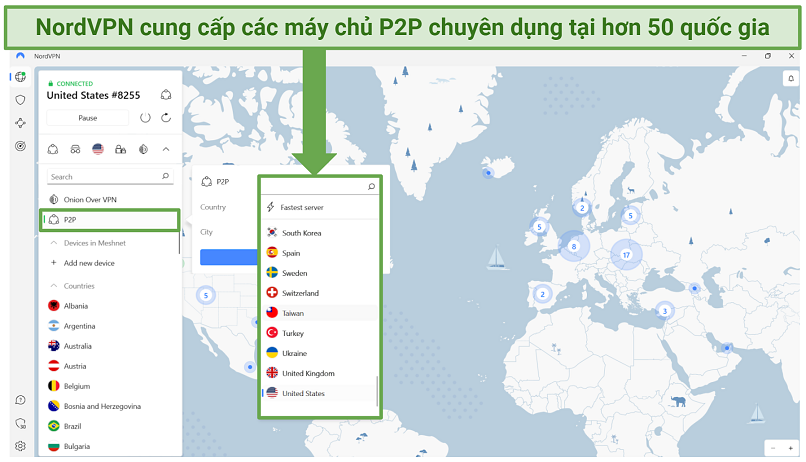 Để có tốc độ tối ưu, hãy kết nối với một máy chủ P2P gần vị trí thực của bạn
Để có tốc độ tối ưu, hãy kết nối với một máy chủ P2P gần vị trí thực của bạn
Ứng dụng Windows đi kèm với các tính năng bảo mật mạnh mẽ để bảo vệ dữ liệu của bạn, bao gồm mã hóa 256 bit, bảo vệ chống rò rỉ và ngắt kết nối. Tôi cũng đánh giá cao tính năng Double VPN. Nó định tuyến lưu lượng truy cập của bạn đi qua 2 máy chủ, mã hóa dữ liệu của bạn hai lần. Cách này khiến tội phạm mạng gần như không thể giải mã dữ liệu của bạn.
Ngoài ra, nó sử dụng các máy chủ chỉ có RAM và có chính sách không lưu nhật ký nghiêm ngặt để giữ riêng tư cho hoạt động trực tuyến của bạn. Công ty còn có trụ sở tại Panama thân thiện với quyền riêng tư, nơi không có luật lưu giữ dữ liệu. Điều này cho phép NordVPN thoải mái tuân thủ chính sách không lưu nhật ký mà không phải chịu bất kỳ áp lực nào từ bên ngoài.
Tính năng Threat Protection (Bảo vệ khỏi mối đe dọa) khiến nó trở thành một lựa chọn chắc chắn nếu bạn đang tìm kiếm một VPN có khả năng chặn quảng cáo. Tính năng này không chỉ chặn quảng cáo mà còn ngăn tải các trang web độc hại, giúp cải thiện trải nghiệm duyệt web của bạn và và tăng cường quyền riêng tư. Khi tôi bật tính năng này trên máy tính xách tay Windows của mình, tôi không bao giờ gặp phải những quảng cáo khó chịu khi truy cập các trang web yêu thích (forbes.com và pcmag.com).
NordVPN cũng rất tuyệt để phát trực tuyến, nhờ có mạng máy chủ đáng tin cậy. Trong quá trình thử nghiệm, tôi đã kết nối máy tính xách tay Windows 11 với máy chủ New York của nó và có thể truy cập Netflix Hoa Kỳ, Hulu, Disney+ và HBO Max. Tương tự như ExpressVPN, tôi có thể bỏ chặn tất cả các nền tảng với máy chủ đầu tiên mình kết nối.
Hạn chế duy nhất tôi thấy là ứng dụng Windows không phải là trực quan nhất. Ví dụ: tôi thấy giao diện Bản đồ thế giới của nó hơi khó sử dụng. Ngoài ra, nó có thể cảm giác hơi chậm, đặc biệt khi bạn phóng to, thu nhỏ bản đồ. Nhưng đó không phải là vấn đề lớn vì bạn luôn có thể kết nối đến một vị trí từ danh sách máy chủ thả xuống ở thanh bên.
Bạn có thể mua NordVPN chỉ với $2,99/tháng khi đăng ký gói dài hạn. Đây là gói tôi khuyên dùng vì nó đáng đồng tiền hơn nhiều so với gói theo tháng.
Mỗi gói đều được đảm bảo hoàn tiền trong 30 ngày. Nếu thấy không phù hợp, bạn có dễ dàng yêu cầu hoàn tiền. Để kiểm tra chính sách này, tôi đã liên hệ với bộ phận hỗ trợ qua trò chuyện trực tiếp 24/7 và yêu cầu hoàn tiền. Sau cuộc trò chuyện ngắn, nhân viên đã duyệt yêu cầu của tôi và tôi thấy tiền về tài khoản của mình sau 4 ngày.
5. Surfshark — NoBorders để vượt qua các tường lửa nghiêm ngặt trên thiết bị Windows của bạn
- NoBorders để bảo vệ thiết bị Windows của bạn trên các mạng hạn chế
- 3.200 máy chủ ở 100 quốc gia, bao gồm Việt Nam
- Kết nối thiết bị đồng thời không giới hạn
- Hiệu quả với: Netflix Hoa Kỳ và nhiều thư viện khác, Disney+, HBO Max, BBC iPlayer, Hulu, và nhiều kênh khác
- Tương thích với Windows 7 trở lên
- Bạn có thể liên hệ với bộ phận hỗ trợ qua email và trò chuyện trực tiếp bằng tiếng Việt nhờ tính năng trình dịch
Tính năng NoBorders của Surfshark sử dụng công nghệ xáo trộn để che giấu việc bạn đang sử dụng VPN. Nó cho phép bạn vượt chặn VPN và tường lửa nghiêm ngặt do trường học, nơi làm việc và chính phủ áp. Tính năng này cho phép truy cập vào "toàn bộ” Internet, ngay cả ở các quốc gia kiểm duyệt nội dung trực tuyến.
Hay nhất là ứng dụng tự động kích hoạt bất cứ khi nào phát hiện có hạn chế, vì vậy bạn không cần mất công gì. Nhưng cũng có tùy chọn bật nó thủ công nếu bạn muốn giấu việc sử dụng VPN.
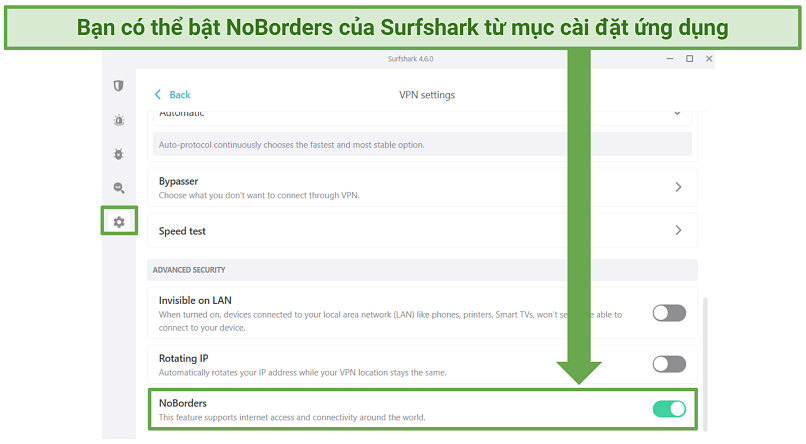 Lưu ý rằng công nghệ xáo trộn có thể làm chậm tốc độ kết nối của bạn
Lưu ý rằng công nghệ xáo trộn có thể làm chậm tốc độ kết nối của bạn
Với các tính năng bảo mật mạnh mẽ, dữ liệu trực tuyến của bạn sẽ được an toàn trước các mối đe dọa từ bên ngoài. Ngoài các tính năng bảo vệ chống rò rỉ và ngắt kết nối thiết yếu, ứng dụng Windows còn cung cấp tính năng Rotating IP (Luân phiên đổi IP). Nó tự động thay đổi địa chỉ IP của bạn 10 phút một lần trong khi vẫn giữ nguyên vị trí VPN. Cách này giúp loại bỏ các quan ngại về quyền riêng tư xung quanh việc có cùng một địa chỉ IP trong một thời gian dài và khiến cho tin tặc khó theo dõi bạn hơn.
Surfshark cung cấp mạng máy chủ nhanh và đáng tin cậy, khiến nó trở thành một lựa chọn khả thi cho những người đam mê phát trực tuyến. Trong quá trình thử nghiệm, tôi đã kết nối máy tính Windows với các máy chủ Miami và New York, và ghi nhận tốc độ trung bình 54,6 Mb/giây (giảm 13,5%). Con số này hơn gấp đôi yêu cầu tối thiểu để phát trực tuyến 4K. Tôi đã xem Kaleidoscope trên Netflix Hoa Kỳ ở độ phân giải full HD mà không bị dừng hình và bỏ chặn được các dịch vụ phát trực tuyến khác, như Disney+ và Hulu.
Ứng dụng Windows dễ thiết lập và sử dụng, ngay cả khi bạn là người mới bắt đầu. Tôi chỉ mất 5 phút để tải về và cài đặt nó trên thiết bị của mình. Tính năng kết nối nhanh tự động chọn máy chủ nhanh nhất hiện có, giúp bạn không phải phỏng đoán khi chọn máy chủ lý tưởng. Thậm chí bạn có thể thêm vị trí máy chủ vào mục "favorites” (yêu thích) để truy cập nhanh chóng và dễ dàng.
Vấn đề với Surfshark là trụ sở ở Hà Lan. Mặc dù quốc gia này có luật lưu giữ dữ liệu thân thiện với quyền riêng tư, nhưng vẫn thuộc Liên minh 14 Mắt. Điều này có nghĩa là chính phủ có thể buộc công ty chia sẻ dữ liệu người dùng. Tuy nhiên, cơ sở hạ tầng máy chủ của họ đã được kiểm định và không có dữ liệu nào được lưu trữ.
Surfshark có giá cả khá phải chăng — bạn có thể mua một gói đăng ký dài hạn với giá $2,69/tháng. Chi thêm một ít nữa, bạn cũng có thể chọn Surfshark One, đi kèm với một gói công cụ an ninh mạng như phần mềm diệt virus và công cụ tìm kiếm riêng tư.
Đảm bảo hoàn tiền trong 30 ngày cho phép bạn dùng thử Surfshark cho Windows không rủi ro. Bạn có thể được hoàn tiền đầy đủ nếu nó không dành cho bạn. Tôi đã yêu cầu hoàn tiền thông qua trò chuyện trực tiếp 24/7 và nhận lại tiền sau 5 ngày.
Dùng thử Surfshark ngay hôm nay
6. IPVanish – Kết nối đồng thời không giới hạn mọi thiết bị Windows của bạn
- Tốc độ tốt và dữ liệu không giới hạn
- +2.200 máy chủ ở +75 quốc gia
- Không giới hạn kết nối thiết bị đồng thời
- Bỏ chặn được: Netflix, Disney+, Hulu, BBC iPlayer và nhiều kênh khác
- Tương thích với: Windows 7, 8, 10 & 11, macOS, iOS, Android, bộ định tuyến, v.v.
- Trình dịch trò chuyện tự động: hỗ trợ trò chuyện bằng bất kỳ ngôn ngữ nào, bao gồm tiếng Việt
IPVanish cung cấp kết nối thiết bị đồng thời không giới hạn. Trong các thử nghiệm, tôi đã kết nối laptop Windows, điện thoại Android và máy tính bảng với cùng một máy chủ ở Los Angeles. Kết nối trên mỗi thiết bị được thiết lập trong vòng 7 giây. Tiếp theo, tôi xem các video YouTube trên Android trong khi laptop Windows đang tải về Overwatch. Mặc dù kết nối nhiều thiết bị, tôi vẫn không gặp phải tình trạng tốc độ tải về chậm hơn hay video dừng hình. Đây là tính năng tuyệt vời nếu bạn muốn chia sẻ VPN trong một đại gia đình.
Nó có tốc độ tốt, vì vậy bạn có thể phát trực tuyến, duyệt web và tải torrent mà không phải khó chịu vì bị chậm. Khi tôi kiểm tra các máy chủ của họ ở Atlanta, Amsterdam và Mumbai, tôi có tốc độ tải về trung bình là 28 Mb/giây, đủ nhanh để phát trực tuyến HD và thậm chí 4K. Khả năng bỏ chặn cũng tốt. Mặc dù nó không thể bỏ chặn được Amazon Prime Video, tôi vẫn có thể truy cập nhiều dịch vụ phát trực tuyến phổ biến trên máy tính Windows, bao gồm Netflix và Disney+.
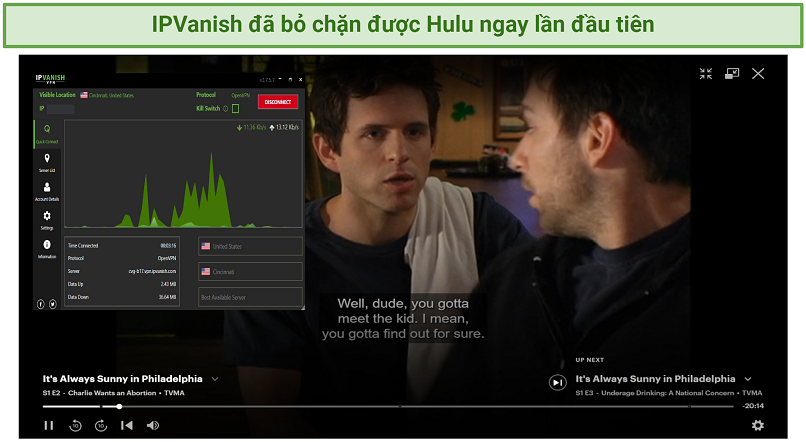 Tôi đã lưu máy chủ ở Cincinnati vào "favorites" (mục yêu thích) để dễ dàng truy cập hơn trong tương lai
Tôi đã lưu máy chủ ở Cincinnati vào "favorites" (mục yêu thích) để dễ dàng truy cập hơn trong tương lai
Về mặt bảo mật, IPVanish đạt điểm cao nhất. Kết nối của bạn được bảo vệ bằng mã hóa AES 256 bit hầu như không thể xâm nhập. Điều này có nghĩa là bạn không phải lo lắng về tin tặc và những kẻ theo dõi trong khi sử dụng Internet. Nhờ ngắt kết nối tích hợp của nó, bạn có thể dễ dàng chuyển đổi giữa các máy chủ mà không phải lo vô tình bị lộ danh tính. Công ty này cũng sở hữu tất cả các máy chủ của họ, nên không có bên trung gian nào có khả năng truy cập dữ liệu của bạn. Mặc dù trụ sở của họ đặt tại Hoa Kỳ (không phải quốc gia thân thiện với quyền riêng tư nhất), nhưng đây không phải là vấn đề lớn đối với tôi vì họ có chính sách không lưu nhật ký nghiêm ngặt.
Bạn có thể chọn trong số 6 giao thức khác nhau: WireGuard, IKEv2, OpenVPN, L2TP, SSTP và PPTP. Tôi thích WireGuard vì nó nhanh nhất và tiêu thụ ít công suất xử lý hơn cho hiệu suất thiết bị tốt hơn. Ngoài ra, nó cũng rất bảo mật. Tuy nhiên, OpenVPN đôi khi lại là lựa chọn tốt hơn để vượt qua các giới hạn theo địa lý.
Thật tệ khi IPVanish không chấp nhận thanh toán bằng tiền điện tử để tăng cường quyền riêng tư. Tuy nhiên, họ có chấp nhận tất cả các loại thẻ tín dụng phổ biến và PayPal. Bạn có thể mua một gói chỉ với $2,99/tháng. Gói theo tháng đắt nhất nhưng lại không cung cấp thêm tính năng bổ sung nào. Để đáng đồng tiền bát gạo nhất, bạn nên đăng ký gói theo năm.
IPVanish cũng đi kèm với đảm bảo hoàn tiền trong 30 ngày. Tôi thích việc bạn thậm chí không cần phải liên hệ với bộ phận hỗ trợ để hủy gói đăng ký. Chỉ cần đăng nhập vào tài khoản, chọn thẻ "subscription” (gói đăng ký) và nhấp vào "I wish to cancel my subscription” (Tôi muốn hủy gói đăng ký của mình). Tôi đã thử và được nhận lại tiền sau 6 ngày.
Dùng thử IPVanish ngay hôm nay
7. PrivateVPN — Ứng dụng Windows thân thiện với người dùng cho phép bạn tối ưu hóa kết nối
- Ứng dụng thân thiện với người dùng với khả năng bảo mật có thể tùy chỉnh
- máy chủ ở quốc gia, một số ở Việt Nam
- 10 kết nối thiết bị đồng thời
- Hiệu quả với: Netflix, Disney+, Amazon Prime Video, Hulu và nhiều kênh khác
- Tương thích với Windows 7 trở lên
PrivateVPN có ứng dụng Windows đơn giản, dễ sử dụng với 2 cài đặt giao diện: Đơn giản và Nâng cao. Trong Simple View (Chế độ xem Đơn giản), VPN sẽ chọn giao thức bảo mật tốt nhất cho bạn, và bạn có thể kết nối với máy chủ chỉ với một lần bấm nút.
Advanced View (Chế độ xem Nâng cao) cho phép bạn điều chỉnh cài đặt VPN, chẳng hạn như chuyển đổi giao thức và thay đổi mức mã hóa trên OpenVPN. Khi tôi chuyển từ mã hóa 256 bit sang 128 bit, tốc độ tải về đã tăng 8%. Điều này có nghĩa là bạn có thể tối ưu hóa kết nối trên Windows theo nhu cầu của mình.
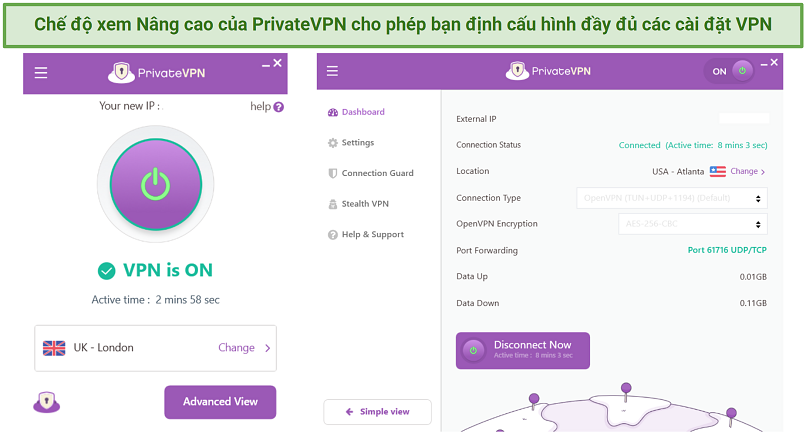 Chế độ xem Nâng cao cũng cho phép bạn theo dõi lượng dữ liệu sử dụng
Chế độ xem Nâng cao cũng cho phép bạn theo dõi lượng dữ liệu sử dụng
Stealth Mode của PrivateVPN rất lý tưởng để vượt qua các hạn chế Internet và tường lửa nghiêm ngặt. Giống như Surfshark, nó cũng sử dụng công nghệ xáo trộn để giấu việc sử dụng VPN và hiệu quả ở các quốc gia như Trung Quốc. Tôi đã thử nghiệm nó trên kết nối WiFi của một thư viện công cộng không cho phép truy cập các trang torrent. Sau khi tôi bật tính năng này, trang web torrent đã được tải trên máy tính xách tay Windows của tôi không vấn đề gì.
Các tính năng bảo mật hàng đầu của nó cũng giúp mang lại các phiên Internet an toàn và bảo mật trên thiết bị Windows. Ứng dụng Windows có ngắt kết nối và mã hóa AES 256 bit. Tính năng bảo vệ chống rò rỉ của nó cũng chắc chắn; tôi không phát hiện thấy rò rỉ nào trong các cuộc kiểm tra trên ipleak.net.
Tốc độ đủ nhanh để phát trực tuyến HD và tải torrent. Trong các thử nghiệm của tôi, tốc độ trung bình đạt 24 Mb/giây trên các máy chủ của họ ở Manchester, Phoenix và Nhật Bản. Mặc dù tôi bị dừng giật đôi chút khi phát trực tuyến 4K, nhưng phát trực tuyến HD các chương trình Netflix thì không vấn đề gì. Ngoài ra, các máy chủ IP chuyên dụng/tải torrent của họ còn cho phép tôi tải về những tệp lớn trên máy tính Windows 10 trong vài phút.
Một điểm hơi thất vọng là họ có mạng máy chủ nhỏ hơn và tôi không thể bỏ chặn được BBC iPlayer. Tuy nhiên, đó không phải là vấn đề lớn vì nó đã bỏ chặn được Netflix, Amazon Prime Video và Hulu.
Giá cả phải chăng – bạn có thể mua một gói đăng ký chỉ với $2/tháng. Các gói ngắn hạn của họ đắt hơn mà lại không có thêm bất kỳ tính năng nào. Vì vậy, các gói dài hạn mang lại cho bạn giá trị tốt nhất.
PrivateVPN đảm bảo hoàn tiền trong 30 ngày với tất cả các gói, nên bạn có thể dùng thử miễn phí trên máy tính Windows của mình. Để kiểm tra đảm bảo này, tôi đã liên hệ với bộ phận hỗ trợ qua trò chuyện trực tiếp 24/7 và yêu cầu hoàn tiền sau 3 tuần sử dụng. Nhân viên hỗ trợ rất hữu ích và duyệt ngay yêu cầu của tôi. Tôi nhận lại tiền sau 7 ngày.
Dùng thử PrivateVPN ngay hôm nay
Bảng so sánh nhanh: Đặc trưng của các VPN tốt nhất cho Windows
Bảng dưới đây tóm tắt các đặc trưng thiết yếu nhất của những VPN tôi khuyên dùng cho Windows.
Dùng thử ExpressVPN ngay hôm nay
Mẹo chọn VPN tốt nhất cho Windows
Tất cả các VPN trong danh sách trên đều đáp ứng những tiêu chí sau. Tuy nhiên, nếu không chắc chắn cần tìm kiếm những yếu tố gì ở một VPN Windows tốt, bạn có thể tham khảo các tiêu chí bên dưới tôi đã sử dụng để xếp hạng những lựa chọn hàng đầu của mình:
- Bảo mật mạnh mẽ – VPN của bạn phải có các tính năng bảo mật mạnh mẽ như mã hóa mạnh, ngắt kết nối tự động, chính sách không lưu nhật ký nghiêm ngặt và bảo vệ chống rò rỉ DNS/IP. Chúng giúp giữ an toàn cho dữ liệu của bạn khỏi các bên thứ ba tìm cách theo dõi hoạt động trực tuyến của bạn.
- Tương thích với các phiên bản Windows mới nhất – Hãy tìm kiếm một VPN thường xuyên cập nhật phần mềm để theo kịp các bản cập nhật Windows mới nhất. Tất cả các VPN trong danh sách này đều dễ sử dụng và tương thích với Windows 7 đến 11.
- Tốc độ nhanh – Tốc độ nhanh cho phép bạn chơi game và phát trực tuyến HD không bị dừng giật. Tất cả các VPN tôi khuyên dùng đều có tốc độ trung bình tối thiểu là 20 Mb/giây trong các thử nghiệm của tôi (gấp 4 lần yêu cầu tối thiểu để phát trực tuyến HD và gấp đôi yêu cầu tối thiểu để chơi game trực tuyến).
- Mạng máy chủ lớn – Mạng máy chủ lớn có thể giúp tăng tốc độ do người dùng phân tán hơn, ít khi bị tắc nghẽn máy chủ. Ngoài ra, bạn sẽ dễ tìm thấy máy chủ ở gần hơn (và nó thường nhanh hơn).
- Hỗ trợ phát trực tuyến – Các VPN tốt nhất sẽ bỏ chặn một cách đáng tin cậy các trang phát trực tuyến như Netflix. Điều này đặc biệt hữu ích khi bạn đi nước ngoài; bạn có thể xem nội dung như ở nhà bất kể nơi đâu. Tất cả các VPN trong danh sách này đều đã bỏ chặn được nhiều nền tảng, bao gồm Netflix, Disney+, APV và BBC iPlayer.
- Thân thiện với P2P – Nếu bạn định tải torrent, bạn sẽ muốn chọn một VPN tương thích với P2P, tốt nhất là trên mọi máy chủ hoặc trên các máy chủ đặc biệt được thiết kế để tăng tốc độ tải về.
- Kết nối đa thiết bị – Tất cả các VPN trong danh sách của tôi đều cung cấp ít nhất 5 kết nối thiết bị đồng thời, vì vậy bạn có thể bảo vệ mọi thiết bị của mình chỉ với một gói đăng ký.
- Hỗ trợ đáng tin cậy – Các nhà cung cấp hàng đầu hỗ trợ trò chuyện trực tiếp 24/7. Tất cả các VPN trong danh sách của tôi đều cho phép bạn liên hệ với nhân viên hỗ trợ bất cứ lúc nào.
- Đảm bảo hoàn lại tiền đáng tin cậy – Hãy chọn một nhà cung cấp VPN có đảm bảo hoàn tiền đáng tin cậy. Tôi đã kiểm tra tất cả các VPN trong danh sách của mình để đảm bảo bạn có thể dễ dàng được hoàn tiền nếu không hài lòng.
Hướng dẫn nhanh: Cách thiết lập một VPN Windows trong 3 bước đơn giản
- Tải một VPN Windows về. Tôi khuyên dùng ExpressVPN vì tính bảo mật mạnh mẽ, tốc độ nhanh và mạng máy chủ rộng khắp toàn cầu.
- Cài đặt ứng dụng. Sau khi thiết lập, khởi chạy ứng dụng VPN trên thiết bị Windows ưa thích của bạn.
- Kết nối! Chọn một máy chủ và bấm kết nối. Kết nối của bạn giờ đây đã được bảo mật!
Câu hỏi thường gặp về các VPN tốt nhất cho Windows
Windows 10 có VPN tích hợp không?
Nó có một máy khách VPN, nhưng không giống như VPN. Máy khách VPN cho phép bạn kết nối riêng với mạng VPN của một bên thứ ba. Bạn vẫn cần đăng ký một dịch vụ VPN để sử dụng nó. Tôi đã thử cái này một lần nhưng thấy quá trình này khá thiên về kỹ thuật và không thực sự bõ công. Đó là lý do tại sao tôi thích sử dụng các ứng dụng VPN trọn gói đã được kiểm chứng hơn. Chúng dễ thiết lập hơn và cung cấp nhiều tính năng tôi cho là bắt buộc phải có như mạng máy chủ lớn, khả năng bỏ chặn, ngắt kết nối và rất nhiều tính năng khác.
Ngoài ra, ứng dụng khách tích hợp chỉ hoạt động với Windows, còn với một VPN cao cấp, bạn có thể bảo vệ cả điện thoại và các thiết bị chạy những hệ điều hành khác. Máy khách VPN Windows cũng không thể truy cập OpenVPN hoặc WireGuard, vốn vượt trội hơn nhiều so với các giao thức cũ nó cung cấp (IKEv2, PPTP, L2TP/IPSec và SSTP).
Phải làm sao nếu VPN Windows của tôi không hiệu quả với Netflix (hoặc các nền tảng phát trực tuyến khác)?
Có một số cách đơn giản bạn có thể thử trong trường hợp VPN Windows ngừng hiệu quả với Netflix hoặc dịch vụ khác. Trước tiên, hãy kiểm tra để đảm bảo bạn đang sử dụng một VPN đã được kiểm chứng trong việc bỏ chặn nền tảng đó một cách đáng tin cậy. Nếu bạn vẫn gặp phải vấn đề về hiệu quả của nó, bạn có thể thử một số cách khác:
- Thay đổi máy chủ – Ngay cả với các VPN tốt nhất, đôi khi một IP cũng sẽ bị một nền tảng gắn cờ và chặn. Nhiều VPN sẽ luân phiên đổi IP khi bạn chọn một vị trí, vì vậy bạn cũng có thể thử ngắt kết nối và kết nối lại VPN.
- Đổi trình duyệt – Nếu không vào được Hulu bằng Microsoft Edge, đôi khi nó sẽ lại vào được trên Firefox hoặc Chrome.
- Tắt IPv6 – Việc này đã giúp tôi truy cập được các nền tảng trước đây. Trên máy tính Windows, bạn vào Network and Sharing Center (Trung tâm Mạng và Chia sẻ), bấm "change adapter settings” (thay đổi cài đặt bộ điều hợp), bấm chuột phải vào kết nối của bạn và chọn "properties” (thuộc tính). Sau đó chỉ cần bỏ chọn "Internet Protocol Version 6 (TCP/IPv6)” [Giao thức Internet phiên bản 6 (TCP/IPv6)].
- Liên hệ với bộ phận hỗ trợ khách hàng – Khi đã hết cách, bạn luôn có thể thử hỏi nhân viên hỗ trợ để được bày mẹo. Ít nhất, bạn có thể cho họ biết những máy chủ nào không hiệu quả để họ có thể cập nhật chúng.
VPN nào tốt nhất cho Windows 11?
Tất cả các VPN trong danh sách này đều tương thích với Windows 11, vì vậy đó là những VPN tôi khuyên dùng. Tuy nhiên, tôi khuyên bạn nên chờ cho đến khi Microsoft xử lý xong các vấn đề có khả năng đi kèm với hệ điều hành mới nếu bạn chưa nâng cấp Windows 10. Microsoft đã tuyên bố rằng UDP (Giao thức Gói tin Người dùng) OpenVPN có thể chậm hơn một chút trên Windows 11. Tất cả các thử nghiệm của tôi đều đã được thực hiện trên thiết bị Windows 10, và tôi sẽ cập nhật thông tin nếu có thay đổi lớn với Windows 11 (mặc dù tôi vẫn chưa nhận thấy bất kỳ thay đổi lớn nào). Bởi vậy, tôi cảm thấy thoải mái khi tiếp tục sử dụng Windows 10 cho đến khi hệ điều hành mới nhất được cập nhật triệt để và tất cả các lỗi chính đã được khắc phục.
Tôi có nên sử dụng VPN trên máy tính Windows để tải torrent không?
Chắc chắn rồi. Ngay cả khi bạn đang ở một quốc gia nơi tải torrent là hợp pháp, thì mạng P2P cũng không bao giờ an toàn 100%. Chỉ cần đảm bảo bạn có một VPN hỗ trợ tải torrent vì không phải tất cả các VPN đều làm được việc đó. Các VPN trong danh sách này đều cho phép tải torrent – một số VPN còn có các máy chủ đặc biệt được tối ưu hóa cho P2P.
VPN cũng cho phép bạn truy cập nhiều trang web torrent hơn (một số trang bị giới hạn theo địa lý hoặc bị chặn bởi tường lửa mạng). VPN cũng có thể giúp tránh mọi nỗ lực điều tiết của nhà cung cấp dịch vụ Internet (ISP), nhờ đó bạn có thể có tốc độ tải về nhanh hơn. Chúng tôi không dung túng bất kỳ hoạt động bất hợp pháp nào, vì vậy hãy đảm bảo bạn chỉ tải về các tệp không có bản quyền bảo vệ. Tuy nhiên, bạn có thể nghĩ rằng mình đang tải về các tệp torrent hợp pháp, nhưng hóa ra lại vô tình tải tệp phi pháp, vì vậy tốt nhất bạn nên duy trì mã hóa.
Windows 10 an toàn đến đâu?
Windows 10 bảo mật hơn các phiên bản trước đây, nhưng vẫn chưa thể an toàn 100%. Các tính năng bảo mật cơ bản của nó không đủ để bảo vệ bạn, đặc biệt khi các thiết bị Windows là mục tiêu béo bở của tin tặc và phần mềm độc hại. Ngoài ra, Microsoft cũng nêu rõ trong chính sách quyền riêng tư rằng nó sẽ thu thập dữ liệu của bạn, vì vậy từ góc độ quyền riêng tư, đây không phải là một hệ điều hành an toàn.
Cách tốt nhất để đảm bảo bạn an toàn khi dùng Windows 10 là sử dụng một VPN có các tính năng bảo mật mạnh mẽ. Điều này không chỉ ngăn chặn tin tặc truy cập dữ liệu của bạn; mà còn ngăn chặn các bên thứ ba, nhà quảng cáo, chính phủ và cả ISP lưu giữ hồ sơ về mọi hoạt động trực tuyến của bạn.
Tôi có thể sử dụng một VPN miễn phí cho Windows không?
Bạn có thể, nhưng không nên vì có quá nhiều VPN miễn phí không an toàn. Thay vào đó, lựa chọn tốt hơn luôn là sử dụng một VPN an toàn và đáng tin cậy đi kèm với đảm bảo hoàn tiền. Bằng cách đó, không có cam kết tài chính nào trong thời gian đảm bảo và bạn sẽ không đặt bản thân hay thiết bị Windows của mình vào tình thế rủi ro.
Cụ thể hơn, nhiều công ty cung cấp VPN miễn phí đã bị bắt quả tang bán dữ liệu của người dùng cho các bên thứ ba (ví dụ như Betternet và Hola VPN). Thêm nữa, các gói miễn phí luôn đi kèm với những hạn chế như quy mô máy chủ nhỏ và giới hạn dữ liệu. Chúng cũng thường có các tính năng bảo mật yếu hơn, và các thiết bị Windows là mục tiêu phổ biến nhất của tin tặc vì có nhiều người dùng nhất. Ngoài ra, Microsoft cũng tuyên bố trong chính sách quyền riêng tư rằng nó sẽ thu thập dữ liệu của bạn. Vì vậy, tôi đặc biệt khuyên bạn nên dùng một VPN cao cấp cho thiết bị Windows của mình hơn bất kỳ hệ điều hành nào khác.
Dùng thử ExpressVPN với Windows
Trang bị VPN tốt nhất cho Windows ngay hôm nay
Với rất nhiều VPN Windows hiện có, việc lựa chọn một VPN phù hợp có thể khó khăn. Hơn nữa, Microsoft không được tiếng bảo vệ quyền riêng tư của khách hàng, và các thiết bị Windows là mục tiêu béo bở của tin tặc cùng phần mềm độc hại. Để tìm VPN chất lượng cho Windows dễ dàng hơn, tôi đã thực hiện các thử nghiệm sâu rộng để tìm ra những VPN tuyệt đối tốt nhất.
Tôi khuyên dùng ExpressVPN vì nó cung cấp khả năng bảo mật hàng đầu, có chính sách không lưu nhật ký đã được kiểm chứng, siêu nhanh và cung cấp rất nhiều máy chủ. Hơn hết, bạn có thể dùng thử ExpressVPN không rủi ro. Họ có đảm bảo hoàn tiền trong 30 ngày và tôi đã kiểm tra để bảo đảm nó đáng tin cậy. Yêu cầu hủy của tôi đã được duyệt ngay lập tức và tôi nhận lại tiền sau 3 ngày.